Cómo compartir pantalla en una videollamada
Descubre cómo compartir pantalla y mejora la calidad de tus videollamadas y la productividad de tu equipo con la funcionalidad Meet by Ringover.
Mejora la comprensión
Simplifica tus presentaciones
Comparte una idea o presenta un documento, y asegurate de que todos los participantes tengan acceso a la misma información al mismo tiempo.
Elige que es lo que quieres compartir
Selecciona exactamente lo que quieres compartir con los demás participantes, ya sea tu escritorio, una aplicación específica o una ventana del navegador.
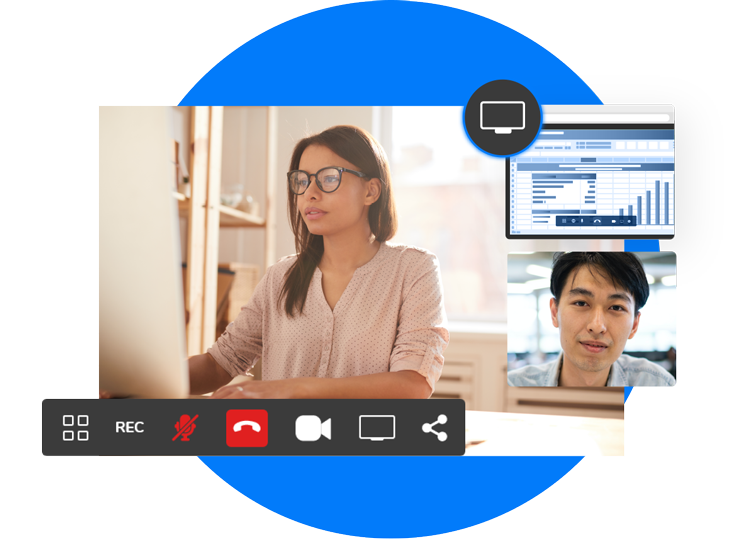
Refuerza la interacción
Organiza sesiones de brainstorming
Comunícate de manera efectiva con los participantes de la reunión. Reúne a tu equipo para recopilar nuevas ideas y generar soluciones innovadoras.
Colabora eficazmente durante las reuniones
Anima a los participantes a contribuir en las reuniones permitiéndoles compartir su pantalla para presentar una idea o ilustrar algún punto.
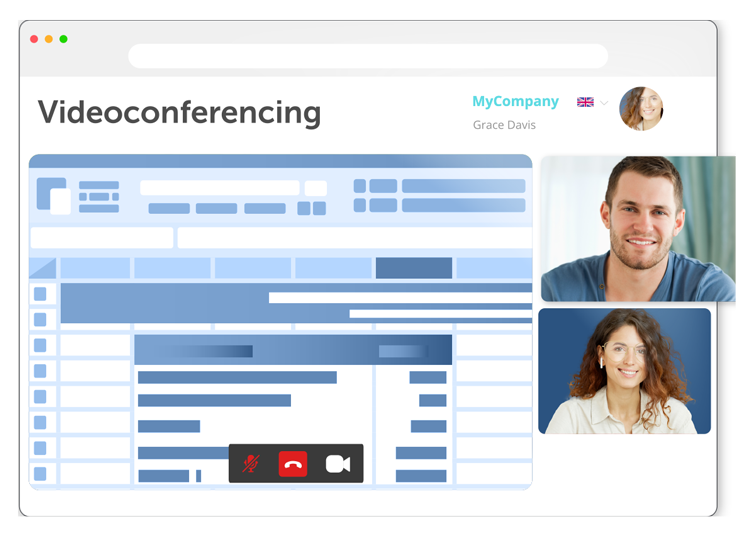
Forma a tus nuevos colaboradores
Organiza sesiones de formación en grupo
Ahorra tiempo valioso dando una presentación en tiempo real a varias personas en lugar de programar sesiones de integración individuales.
Graba tus sesiones de formación - PRONTO
Captura tus presentaciones para los empleados que no puedan asistir a ellas y utiliza tus grabaciones como una herramienta de formación, accesible para toda tu organización.

Acompaña a tu servicio de atencion al cliente
Acompaña a tus clientes
Explica claramente el funcionamiento de un software, así como cualquier característica que pueda ser útil para tu cliente.
Facilita la resolución de los tickets
Visualiza y comprende fácilmente el problema que tiene tu interlocutor para poder ayudarle de forma más rápida.
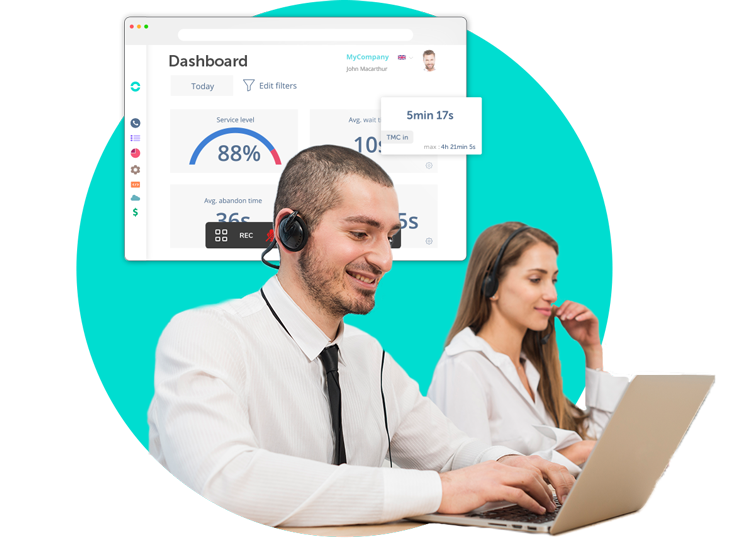
FAQs sobre Compartir Pantalla
- ¿Cómo se hace para compartir la pantalla?
- ¿Cómo compartir pantalla con el PC?
- ¿Cómo enviar mi pantalla a la TV?
- ¿Cómo duplicar la pantalla de mi celular a Smart TV?
- ¿Qué es el Screen Mirror?
¿Cómo se hace para compartir la pantalla?
Compartir pantalla desde cualquier aplicación de videollamada para el ordenador es realmente sencillo. Simplemente has de asegurarte que la plataforma que vas a utilizar para ello tenga esa opción y seguir estos pasos:
- Entra en la aplicación que tengas.
- Empieza una videollamada con las personas con las que quieras comunicarte.
- Durante la videoconferencia, dirígete al menú con las opciones y selecciona “Compartir pantalla”.
- Puedes seleccionar compartir toda la pantalla, solamente una pantalla o pestaña en particular o, incluso un documento que quieras utilizar como respaldo de tu discurso.
- Haz clic en aceptar.
¿Cómo compartir pantalla con el PC?
Si la videollamada se realiza desde un PC y no desde un teléfono móvil o tablet y deseas igualmente compartir pantalla o documentos importantes también puedes compartir pantalla sin problema. Asegurate de que dispones de una aplicación compatible con tu ordenador y sigue los pasos para poder compartir lo que quieras mostrar:
- Abre la aplicación.
- Inicia la videoconferencia.
- Dirígete al menú situado en la barra derecha o inferior y selecciona la opción “compartir pantalla” y escoge el tipo de pantalla que deseas compartir: entera, solo una pestaña, o simplemente una presentación o documento.
¿Cómo enviar mi pantalla a la TV?
Depende del dispositivo desde el que quieras compartir. Actualmente los dispositivos Apple o Android te dejan compartir tu pantalla mediante Bluetooth. Si deseas compartirla desde tu ordenador puedes conectarla a la pantalla de la TV mediante un cable especial.
¿Cómo duplicar la pantalla de mi celular a Smart TV?
Lo primero que debes hacer es asegurarte de que tu teléfono ofrece esta opción y que, además, dispones o bien de un dispositivo Chromecast o bien de un smart tv con dispositivo Chromecast. Sigue estos sencillos pasos para poder duplicar la pantalla de tu móvil en la pantalla de tu smart tv:
- Conecta ambos dispositivos a tu red wifi.
- En tu teléfono, dirígete a Configuración y accede a la opción dispositivos conectados.
- En preferencias de conexión, selecciona transmitir.
- Selecciona tu dispositivo chromecast y conéctate.
¿Qué es el Screen Mirror?
Screen Mirroring se refiere a la posibilidad de “reflejar” o mostrar la pantalla de tu teléfono móvil en una pantalla grande de televisión. Esto te permite mostrar una presentación power point que has debido improvisar en tu teléfono, enseñar fotos o videos de un evento de manera más inmediata o simplemente compartir información guardada en tu nube sin necesidad de llevar encima tu portátil.